Ja esat IT eksperts, jūs zināt, ka Microsoft Teams ir spēcīgs sadarbības rīks. Bet vai zinājāt, ka programmā Microsoft Teams varat izmantot Figma?
Figma ir vektorgrafikas redaktors, ko dizaineri ir iecienījuši tā lietošanas vienkāršības un jaudīgo funkciju dēļ. Un tagad, izmantojot programmu Figma for Microsoft Teams, varat izmantot Figma tieši programmā Microsoft Teams!
Lai sāktu, instalējiet programmu Figma for Microsoft Teams no Microsoft App Store. Pēc tam atveriet lietotni un pierakstieties ar savu Figma kontu. Kad esat pierakstījies, sānjoslā redzēsit visus savus Figma projektus.
Lai atvērtu projektu, vienkārši noklikšķiniet uz tā. Pēc tam varat sākt sadarboties ar savu komandu tieši programmā Microsoft Teams! Varat tērzēt par savu dizainu, atstāt komentārus un pat rediģēt dizainu tieši lietotnē.
Tātad, ja meklējat jaudīgu sadarbības rīku savai IT komandai, noteikti apskatiet Figma for Microsoft Teams!
Jūs varat izmantot iespējas Microsoft Teams un Figma kopā, piemēram, kopīgi izpētot idejas Microsoft Teams sapulcē un demonstrējot tāfeles FigJam, pirms tās atdzīvināt ar projektiem un prototipiem programmā Figma. FigJam ir jauns Figma digitālās tāfeles rīks. Figma un Microsoft Teams kombinācija ļauj komandām sanākt kopā un sadarboties, lai nodrošinātu lietotāju pieredzi, kā arī panākt, lai vairāki cilvēki skatītu un sniegtu atsauksmes, un darītu to asinhroni vai reāllaikā, kas patiešām dod iespējas.

Figma ir lietotāja interfeisa dizaina lietojumprogramma ar tiešsaistes grafiskās rediģēšanas iespējām. Izmantojot Figma, varat izveidot grafikas, karkasa vietnes, prototipus, izveidot mobilās lietotāja saskarnes un sociālo mediju ziņas un daudz ko citu. Šajā rakstā ir apskatīti dažādi Figma līdzekļi programmā Microsoft Teams, un jūs varat izmantot Figma programmā Microsoft Teams.
Kā grafikas rediģēšanas rīks Figma ir unikāls. Tas darbojas tieši jūsu pārlūkprogrammā, lai jūs varētu piekļūt saviem dizainiem, runājot ar Microsoft komandu, un pat sākt izstrādāt. Tā ir tiešsaistes tāfele, kas ļauj komandām labāk sadarboties, ģenerēt idejas un prāta vētru. FigJam funkcionalitāte ietver piezīmes, emocijzīmes un zīmēšanas rīkus, kā arī formas, iepriekš izveidotas līnijas un savienotājus, zīmogus un kursora tērzēšanu. FigJam darbojas ar Figma, tāpēc FigJam komponentus vai citus dizaina objektus var viegli pārvietot uz Figma.
Galvenās Figma izmantošanas funkcijas programmā Microsoft Teams
Izmantojot Figma programmā Microsoft Teams, varat veikt šādas darbības:
- Piekļuve, lai rediģētu FigJam failu, skatītu, pievienotu un rediģētu FigJam failus.
- Skatīt vai rediģēt piekļuvi Figma dizaina failam, iespēja skatīt un komentēt, izmantojot Teams
- Failu atļaujas ļauj skatīt saites, lai priekšskatītu failu programmā Teams.
- Figma dizaina failu, prototipu un FigJam failu prezentācija un sadarbība ar sanāksmes dalībniekiem
- Pievienojiet Figma failus kā cilnes jebkuram Teams kanālam un mijiedarbojieties ar tiem.
- Skatiet vienu failu komentāru, atjauninājumu un ielūgumu plūsmu.
- Kopīgojiet saites uz failiem tērzēšanā, kas atklāj faila nosaukumu un faila priekšskatījumu.
- Iestatiet failu koplietošanu un atļaujas. FigJam failiem ir arī iespēja sākt atvērtu sesiju, lai uz laiku uzaicinātu ikvienu rediģēt FigJam failu, tostarp tos, kuriem nav Figma kontu.
Kā lietot Figma programmā Microsoft Teams
Programmā Microsoft Teams Figma var izmantot, lai integrētu FigJam Teams sapulcē kā cilni, lai sapulces dalībnieki to varētu izmantot kā tāfeli.
To var arī izmantot Integrējiet Figma savā Teams kanālā kā cilni, lai ikviens būtu informēts par jaunākajiem atjauninājumiem un dizainu.
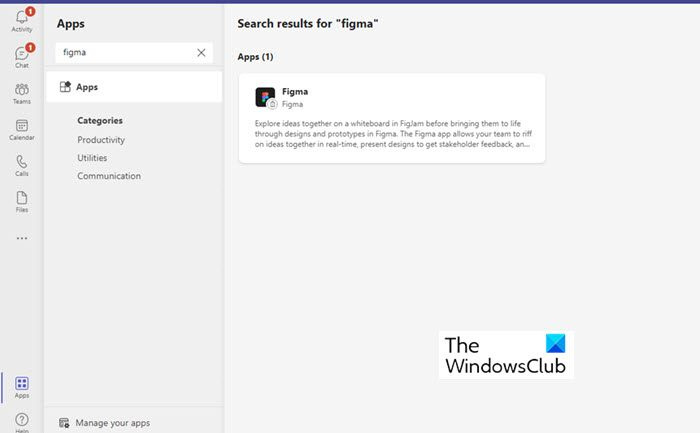
Šeit ir saraksts ar galvenajām Figma funkcijām, kuras varat izmantot savās ikdienas darbībās.
- Pievienojiet cilni (lietotni Figma) Microsoft Teams
- Izveidojiet jaunu FigJam failu programmā Microsoft Teams
- Esoša Figma/FigJam faila kopīgošana programmā Microsoft Teams
- Figma faila skats Microsoft Team Desktop App
- Kopīgojiet saites uz tērzēšanas sarunām un kanāliem pakalpojumā Microsoft Teams
Apsvērsim šīs funkcijas sīkāk.
1] Cilnes (lietotne Figma) pievienošana Microsoft Teams
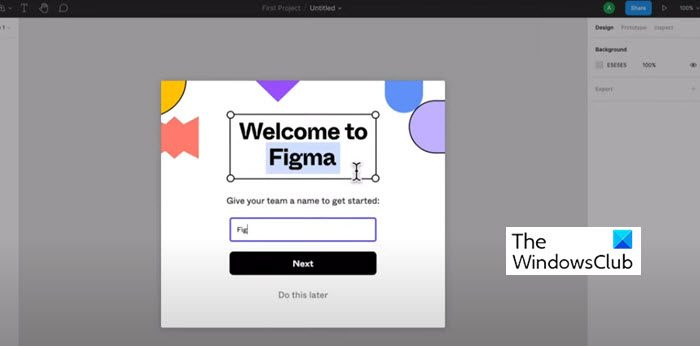
Atlasiet šo opciju, lai izveidotu jaunu Figjam failu, lai komandas biedri varētu izdomāt un sadarboties pat tad, ja jums nav Figma konta.
- Uznirstošajā modālā piešķiriet FigJam failam nosaukumu un noklikšķiniet uz Saglabāt. Iespējams, pamanīsit, ka kanālam vai sapulcei ir pievienota īpaša failu cilne.
- Ja jūsu Figma konts jau ir savienots ar Microsoft Teams cilnēm, šis jaunais fails atrodas jūsu personīgajā Figma mapē.
- Ja jūsu Figma konts nav savienots, noteikti piesakieties 24 stundu laikā un saglabājiet dēli kā FigJam failu. Izlikt 24 stundas bez pretenzijām, fails tiek neatgriezeniski izdzēsts.
- Lai pievienotu Figma lietotni no sapulces vai kanāla, noklikšķiniet uz + progr un pēc tam meklējiet un atlasiet lietotni Figma. Pēc tam modālajā logā varat izvēlēties “Izveidot FigJam failu” vai koplietot esošu failu.
Piezīme : jūsu administratoram ir jāpievieno lietotne Figma, lai tā tiktu rādīta meklējumos. Ja tas nav pievienots, jūsu meklēšanas rezultātos netiks rādīti nekādi rezultāti. Turklāt jums var būt nepieciešams IT administratora apstiprinājums, ja lietotne Figma nav apstiprināta visiem.
Lietotājiem jāņem vērā, ka opcija + Pievienot lietotni ir pieejama tikai ieplānotās sapulcēs. Neplānotām sapulcēm, kas izveidotas no tērzēšanas vai kanāla, šī iespēja nebūs pieejama.
2] Izveidojiet jaunu FigJam failu programmā Microsoft Teams
Šeit varat izveidot jaunu FigJam programmā Microsoft Teams, lai komandas dalībnieki varētu kopīgi izdomāt un sadarboties. Atrodiet uznirstošo modālu, nosauciet FigJam failu un noklikšķiniet uz Saglabāt. jūs redzēsit, ka kanālam vai sapulcei ir pievienota īpaša failu cilne.
Ja jūsu Figma konts jau ir savienots ar Microsoft Teams cilnēm, šis jaunais fails ir atrodams jūsu personīgajā Figma mapē. Ja jūsu Figma konts nav savienots, noteikti piesakieties 24 stundu laikā un saglabājiet dēli kā FigJam failu. Izlikt 24 stundas bez pretenzijām, fails tiek neatgriezeniski izdzēsts.
3] Esoša Figma/FigJam faila koplietošana programmā Microsoft Teams
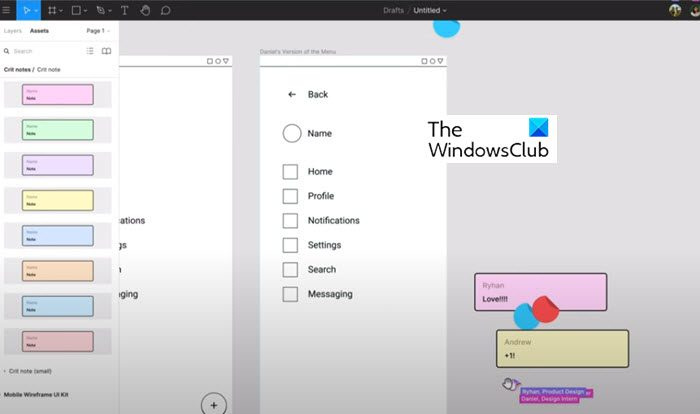
Lai koplietotu esošu Figma dizaina failu, FigJam failu vai prototipu, savienojiet savu Figma kontu ar lietotnes cilnēm pakalpojumā Teams. Izmantojot uznirstošo modālu, teksta laukā ielīmējiet saiti uz vēlamo Figma dizaina/FigJam failu. Kanāla cilnei izmantojiet izvēles rūtiņu, lai izvēlētos, vai kanālā publicēt jaunas cilnes informāciju. Atlasiet Saglabāt, un jūs redzēsit, ka kanālam vai sapulcei ir pievienota īpaša failu cilne.
4] Figma faila skats programmā Microsoft Team Desktop Application.
Microsoft Team darbvirsmas lietojumprogrammā kopīgojiet savu Figma failu no cilnes, kad esat gatavs to prezentēt sapulces dalībniekiem: atlasiet cilni failam, kuru vēlaties kopīgot. Noklikšķiniet uz Kopīgot, lai sāktu prezentāciju, kad esat gatavs.
5] Saišu kopīgošana uz tērzēšanas sarunām un kanāliem pakalpojumā Microsoft Teams
Lai kopīgotu, vienkārši velciet un nometiet Figma dizaina saites un FigJam failus Teams tērzēšanas sarunās un kanālos, lai mitinātu projektus, pētījumus un citus resursus. Saites tiek palielinātas, lai auditorijai parādītu priekšskatījumu, un faila nosaukums un sīktēls tiek parādīts zem jūsu ziņas.
Saišu priekšskatījumi būs redzami ikvienam, kura Figma kontam ir piekļuve failam un ir izveidots savienojums, lai saņemtu Figma paziņojumus.
Figma sākuma versija ir bezmaksas
Šis plāns piedāvā:
- 3 Figma faili un 3 FigJam faili
- Neierobežots personīgo failu skaits
- Neierobežots dalībnieku skaits
- Spraudņi, logrīki un veidnes
- Mobilā lietotne
Saņemiet paziņojumus par Figma dizainu un FigJam failu atjauninājumiem
Tālāk norādītie paziņojumi ir iespējami tajā pašā plūsmā no lietotnes Figma tērzēšanas.
audioplaybackdiagnostic.exe
- Saņemiet paziņojumus, kad kāds komentē un piemin jūs failos, kuriem sekojat.
- Saņemiet paziņojumu, kad kāds jūs uzaicina pievienot failu
- Saņemiet paziņojumu, kad kāds atbild uz komentāriem
- Saņemiet paziņojumu, kad kāds pieņem vai noraida failu, projektu un komandas ielūgumus
Kā iespējot Figma paziņojumus programmā Microsoft Teams
Lai programmā Microsoft Teams iespējotu Figma paziņojumus, noklikšķiniet uz trim (...) punktiem kreisajā sānjoslā, lai atrastu un atlasītu lietotni Figma.
Lietojumprogrammas tērzēšanas logā ierakstiet Apvienojieties un nosūtīt ziņu. Izpildiet norādījumus, lai savienotu savu Figma kontu. Kad esat izveidojis savienojumu, ievadiet Ieslēgts tērzēšanas logā un nosūtiet ziņojumu, lai iespējotu paziņojumus.
Pārvaldiet Figma paziņojumus programmā Microsoft Teams
Lai pārvaldītu Figma paziņojumus programmā Microsoft Teams, ierakstiet un nosūtiet šīs komandas uz lietotnes tērzēšanu:
- Ieslēdziet, lai sāktu saņemt atjauninājumu paziņojumus no sava Figma konta.
- Izslēgts, lai vairs nesaņemtu Figma paziņojumus.
- Izveidojiet savienojumu, lai savienotu savu Figma kontu ar funkciju Figma paziņojumi.
- Atspējojiet, lai atspējotu savu Figma kontu, izmantojot funkciju Figma paziņojumi.
Kā programmā Microsoft Teams izmantot Figma vai FigJam?
Varat integrēt Figma vai FigJam programmā Microsoft Teams, izmantojot cilnes.
Vai Figma un FigJam ir viens un tas pats?
Nē, Figma un FigJam nav viens un tas pats. Figma ir digitālā dizaina un prototipu veidošanas rīks, ko var izmantot, lai izstrādātu vietņu, lietotņu un citu lietotāju lietotāja interfeisu un UX. No otras puses, FigJam ir Figma apakškopa un tiešsaistes tāfele, kas palīdz komandām labāk sadarboties, ģenerēt idejas un veidot prāta vētru.
Kā Figma atšķiras no Sketch?
Sketch ir darbvirsmas lietotne, savukārt Figma ir tiešsaistes lietotne, kas darbojas tieši jūsu pārlūkprogrammā. Figma ļauj strādāt reāllaikā, kas Sketch nav iespējams.
Kurš var iemācīties Figmu?
Ikviens, kam ir pieredze vektoru projektēšanas rīku izmantošanā, var apgūt Figma.














